
Table des matières
Tout le monde a un lecteur flash. Ce sont de superbes petites choses, et ils facilitent les données en mouvement. Cependant, parfois les disques flash peuvent être corrompus ou tout simplement arrêter de travailler. Heureusement, si vous utilisez Linux, vous avez déjà accès à un éventail d’outils qui peuvent vous aider à résoudre le problème. Nous utilisons Ubuntu pour ce tutoriel, mais tout s’applique à la plupart des distributions Linux modernes. Voici comment réparer un lecteur USB corrompu dans Linux.
Dans cet article, nous priorisons la sécurité de vos données. Tout d’abord, vous verrez comment vous pouvez sauvegarder le contenu de votre lecteur flash, puis procéder à diverses correctifs pour le problème à portée de main. De cette façon, si une tentative de résolution du problème finit par aggraver les choses, vous pouvez toujours revenir à l’instantané de l’état actuel de votre lecteur flash.
Prenez une image de sauvegarde complète compressée
Dans Linux, il existe de nombreux outils pour sauvegarder n’importe quel périphérique de stockage. Cependant, l’approche éprouvée repose sur dd et gzip.
Avant de sauter en mode de sauvegarde, il vaut la peine de vérifier si le lecteur est véritablement corrompu. Une première étape simple consiste à brancher l’USB sur un autre port USB ou même un autre ordinateur. Parfois, le problème n’est pas le lecteur lui-même – cela pourrait être quelque chose d’aussi simple qu’une connexion lâche ou un port feuilleté.
Maintenant, pour faire une sauvegarde de votre lecteur flash, connectez d’abord USB à votre ordinateur. Lancez votre terminal préféré (ou appuyez sur Ctrl + Alt + T). Après cela, localisez votre lecteur flash avec ceci:
ls /dev/disk/by-idAlternativement, vous pouvez identifier votre lecteur flash en exécutant lsblk ou sudo fdisk -l Pour trouver le nom de l’appareil (par exemple, / dev / sdb, pas une partition comme / dev / sdb1).
Ensuite, sauvegardez votre lecteur flash à un fichier image compressé avec GZIP dans une seule commande, utilisez:
sudo dd if=/dev/disk/by-id/YOUR_FLASH_DRIVE status=progress | gzip -c > /home/USERNAME/backups/BACKUP_NAME.img.gz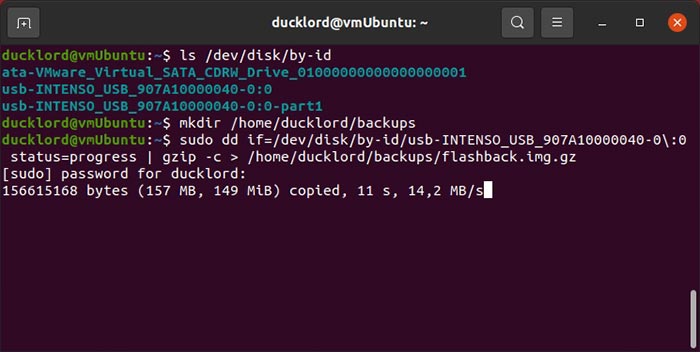
Assurez-vous également que «/ home / nom d’utilisateur / sauvegardes /”Existe (créez-le avec mkdir -p /home/USERNAME/backups). De plus, le if= Le paramètre spécifie le lecteur flash, et gzip comprime la sortie.
Pour restaurer la sauvegarde, vous devrez inverser la séquence des deux commandes et définir votre lecteur flash comme le périphérique de sortie. La commande complète ressemblera à ceci:
sudo gzip -cd /home/USERNAME/backups/BACKUP_NAME.img.gz | sudo dd of=/dev/disk/by-id/YOUR_FLASH_DRIVE status=progressNote: Cela écrase l’ensemble du lecteur flash, effaçant toutes les données. Vérifiez le nom du périphérique pour éviter la perte de données.
Correction du système de fichiers corrompu avec FSCK
Avec le contenu du lecteur flash sauvegardé, il est temps d’essayer de le réparer. Pour cela, vous pouvez vous tourner vers fsck. Cet outil est idéal pour supprimer les mauvais blocs de fichiers, car la plupart (sinon la totalité), la corruption et la non-lecture proviennent de problèmes comme celui-ci.
Pour cette commande, vous devrez définir la partition au lieu du lecteur complet. Vous le trouverez avec un nom similaire à votre appareil en émettant:
ls /dev/disk/by-id/usb*Ensuite, courez fsck dessus avec:
sudo fsck -v -y /dev/disk/by-id/YOUR_FLASH_DRIVE-PARTITION-TO-CHECK
Dans cette commande:
sudo fsckExécute l’outil de fixation avec les droits administratifs.-vIl lui dit de nous montrer des informations détaillées sur la procédure.-yÉtats que nous voulons qu’il essaie automatiquement de réparer les erreurs qu’il trouve./dev/disk…est la partition qui sera vérifiée pour les erreurs.
Format lecteur USB avec FDISK / MKFS du terminal
Si fsck N’a pas réussi à réparer le système de fichiers de l’appareil, vous pouvez essayer de le formater pour l’utiliser comme s’il était nouveau.
La première étape consiste à effacer toutes les structures de système de fichiers existantes et à les recréer à partir de zéro. Vous pouvez utiliser fdisk pour ça. Courir avec sudo sur votre appareil avec:
sudo fdisk /dev/disk/by-id/YOUR_FLASH_DRIVE
Presse o Suivi de Entrée pour créer une nouvelle table de partition DOS dessus pour que votre lecteur USB lisible partout. Si vous souhaitez l’utiliser uniquement sur votre ordinateur moderne et votre système d’exploitation, vous pouvez remplacer o avec g Pour créer une nouvelle table de partition GPT à la place.
Presse n suivi de Entrée pour faire une nouvelle partition, puis p pour en faire un primaire. Si vous avez utilisé e au lieu de pil serait créé comme une partition étendue, mais il est inutile de le faire si vous ne prévoyez pas de créer plus de trois partitions sur le lecteur. Ensuite, vous pouvez simplement appuyer sur Entrée lorsqu’on lui a été interrogé sur le numéro de la partition, les premiers et les derniers secteurs, pour accepter les valeurs par défaut et que la partition couvre l’ensemble du lecteur USB.

Presse p puis entrez pour vérifier la nouvelle structure de stockage dans votre lecteur USB. Ensuite, appuyez sur w Suivi de Entrée pour écrire les modifications du lecteur USB et de la sortie du fdisk.
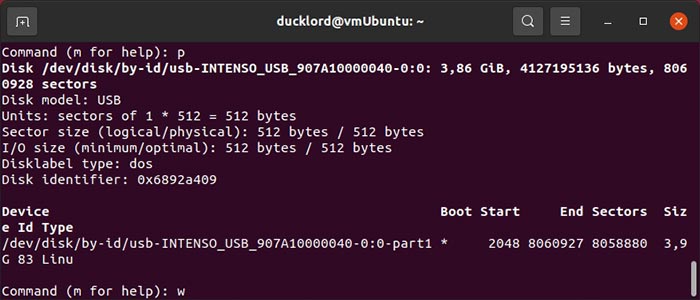
Formatage de la nouvelle partition avec un système de fichiers
Votre partition ne sera pas formatée, et comme elle n’aura pas encore de système de fichiers, elle sera inutilisable. Vous pouvez créer un système de fichiers en utilisant l’un des mkfs Des outils fournis avec toutes les distributions Linux modernes. Pour formater votre partition en tant que FAT32, utilisable par la plupart des appareils, utilisez:
sudo mkfs.fat -F 32 /dev/disk/by-id/YOUR_FLASH_DRIVE-PARTITION
Pour formater votre partition avec NTFS, pour une utilisation avec des versions modernes de Windows, ou avec EXT4, pour une utilisation uniquement avec Linux, utilisez:
sudo mkfs.ntfs /dev/disk/by-id/YOUR_FLASH_DRIVE-PARTITIONou
sudo mkfs.ext4 /dev/disk/by-id/YOUR_FLASH_DRIVE-PARTITION
L’EXT4 est optimisé pour Linux mais n’est pas pris en charge nativement par Windows ou MacOS sans logiciel supplémentaire.
Après la mise en forme, vous pouvez monter le lecteur USB et confirmer que cela fonctionne. Utiliser simplement lsblk Encore une fois pour vérifier que la partition a un système de fichiers et est montable.
La manière GUI de vérifier et de réparer le lecteur USB avec des disques
Si vous n’aimez pas les commandes de saisie, vous pouvez vous tourner vers l’outil de disques pour vérifier et formater votre lecteur USB. Les disques sont préinstallés sur Ubuntu.
Visitez le menu de votre application et recherchez Disques. Lancez l’application lorsque vous le localisez.

Choisissez votre lecteur USB dans la liste sur la gauche et cliquez sur l’icône du matériel. Ensuite, sélectionnez Réparer le système de fichiers et suivez les étapes de l’assistant pour réparer le système de fichiers.
Dans notre cas, nous ne traitons pas un problème matériel mais avec la corruption du système de fichiers. Bien que le problème soit indépendant, nous pouvions reformater notre lecteur USB et continuer à l’utiliser. Pour ce faire avec les disques, avec le lecteur USB sélectionné, cliquez sur l’icône avec l’icône de vitesse et choisissez à nouveau Partition de format.

Entrez un nom pour votre lecteur USB dans le champ Nom de volume et choisissez parmi les trois systèmes de fichiers les plus populaires:
- Ext4 pour une utilisation avec Linux
- NTFS pour une utilisation avec des versions modernes de Windows
- Fat à utiliser avec les deux, ainsi que d’autres types d’appareils (des smartphones aux consoles de jeu)

Notez l’option Effacer. Laissez-le désactivé pour un format rapide. Passez-le sur un format complet qui effacera pleinement le contenu de votre appareil. Lorsque vous traitez avec des appareils corrompus qui pourraient également avoir de mauvais blocs, il est préférable d’opter pour l’option Effacement complète.

Réparation avec GParted
Si vous préférez ne pas utiliser la ligne de commande, GParted est un excellent outil graphique pour gérer les partitions de disque et réparer les lecteurs. Il est très similaire à l’option de disques par défaut mais avec des options plus avancées.
Tout d’abord, installer GParted en tapant:
sudo apt install gpartedUne fois GPARTED installé, vous pouvez le lancer à partir du menu de l’application ou en tapant gparted dans le terminal et saisir votre mot de passe lorsqu’on lui a demandé.
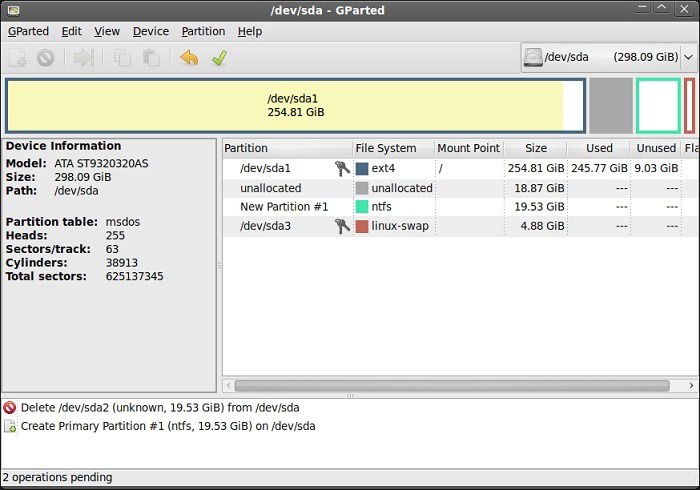
Après avoir lancé GParted, choisissez votre lecteur USB dans le menu déroulant supérieur-droite, faites très attention à ne pas sélectionner votre lecteur système par erreur. De plus, si le lecteur est monté, cliquez avec le bouton droit et dénoncez-le. Ensuite, vous pouvez soit exécuter une vérification du système de fichiers en sélectionnant l’option de vérification ou en formant la partition entièrement à l’aide de l’option Format to.
Réflexions finales
Maintenant que vous avez réparé votre lecteur USB corrompu, vous pouvez l’utiliser à nouveau comme un tout nouveau lecteur. Et si vous cherchez à créer un lecteur USB Linux Live, suivez les instructions ici.






